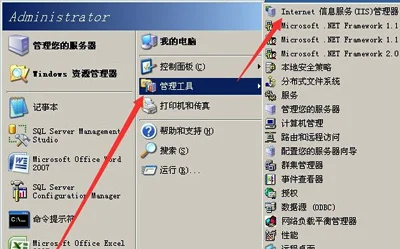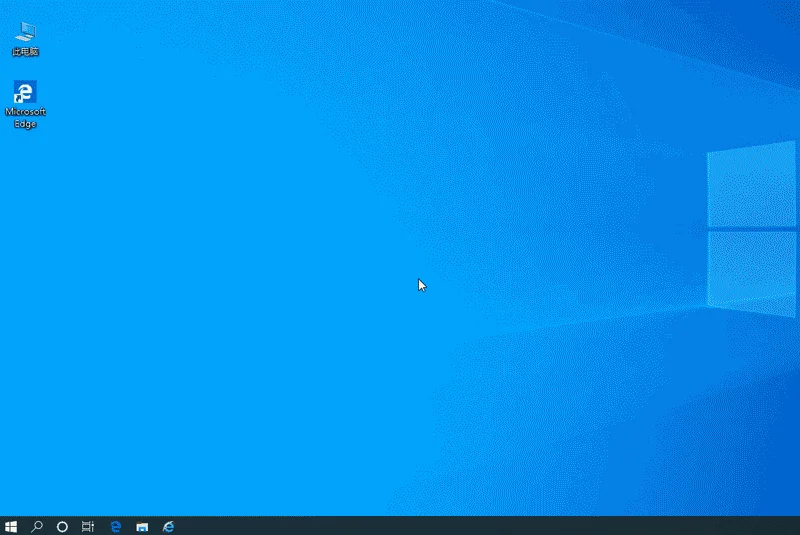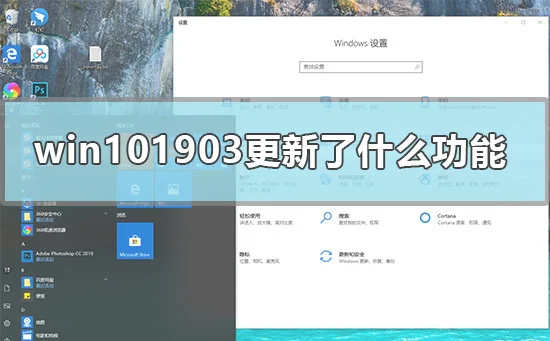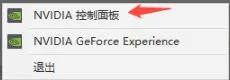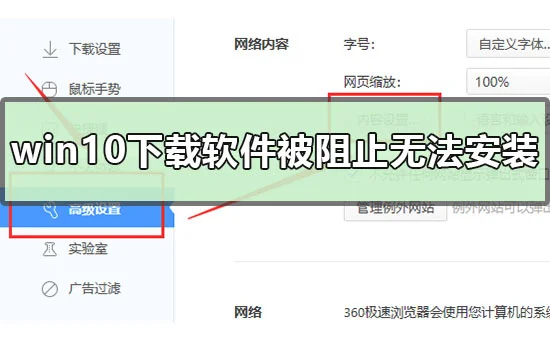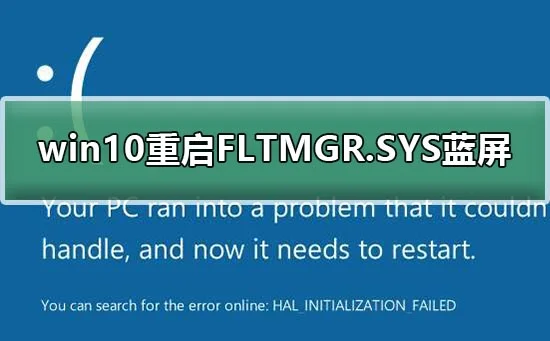小米4怎么刷win10?小米4的Windows 10 Mobile刷机包已经放出很久,但是很多小米用户并不知道小米4怎么刷win10。,小编就给大家介绍小米4刷win10教程。有感兴趣用户可以一起了解看看。
方法一:
小米4刷Windows 10 Mobile刷机教程:
小米4刷Windows 10 Mobile需要官方功能的MiFlash20150601版工具,该版本里集成了高通驱动。使用其他版本的MiFlash工具可能会出现无法识别设备的问题。
ps.MiFlash是可以刷包括手机引导部分在内的软件系统的一种刷机工具,这种刷机类型需要用数据线连手机和电脑,俗称线刷,我们可以用该工具刷入线刷包。
通过MiFlash工具1分钟即可完成刷机,而且小米4的Android ROM和Windows 10 ROM可以互刷。
MiFlash 20150601版工具安装过程如下:
1、下载MiFlash20150601.exe,下载完毕后进行安装。
2、 点击“下一步”运行MiFlash20150601.exe,会出现读条安装。
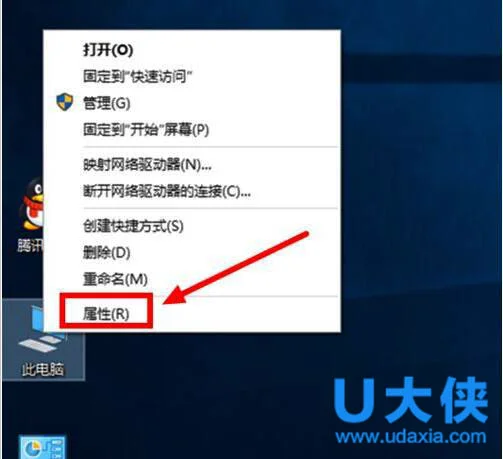 小米4
小米4
3、中间可能会出现Windows安全提示窗口,始终点击“始终安装此驱动程序软件(I)”。
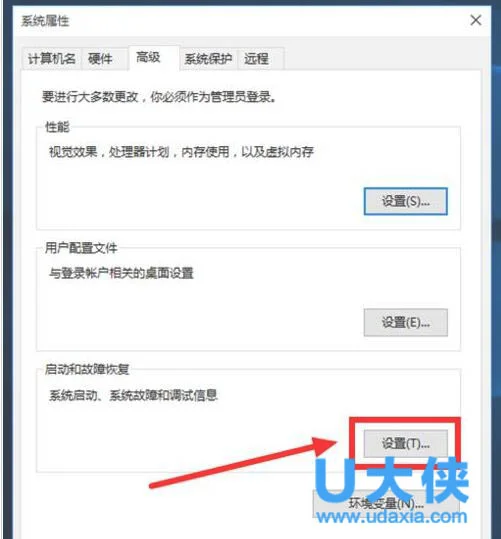 小米4
小米4
4、在驱动安装完成页面,点击“结束”,这样就安装完毕了。
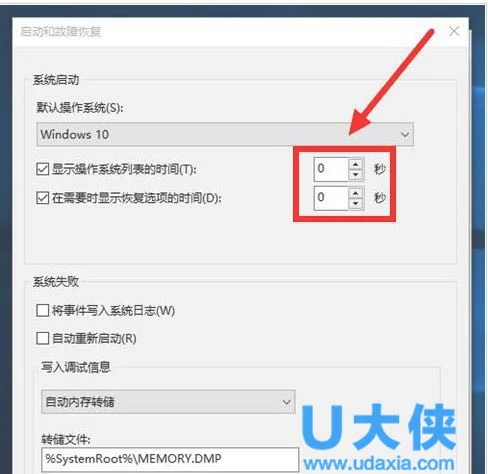 小米4
小米4
5、进入系统开始菜单中找到MiFlash,这就是专为小米手机刷Windows 10准备的MiFlash工具20150601版
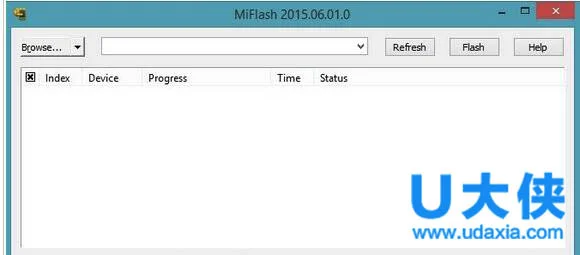 小米4
小米4
[page]
6、下载好数据包,连接手机,浏览导入数据包,然后再点击【刷机(flash)】 即可。win10 只支持小米4的4G网络制式刷入,3G网络制式刷入百分百卡米,请勿尝试。
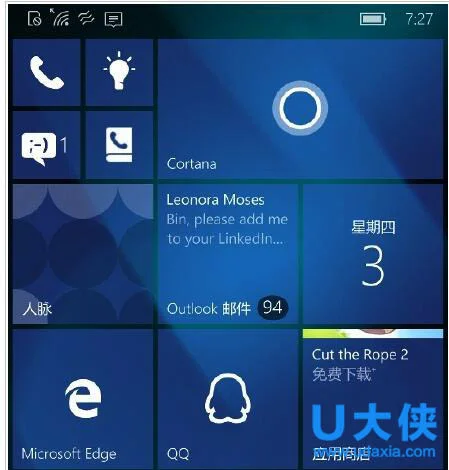 小米4
小米4
方法二:
1. 下载并安装特殊的miflash工具,地址:http://www.miui.com/thread-3163611-1-1.html
下载小米4 的win10:https://insider.windows.com/Home/Xiaomi
2. 手机打开USB调试,下载 platform-tools.rar 并解压,USB连接PC
platform-tools.rar (1.44 MB, 下载次数: 63033)
进入platform-tools文件夹,在空白处(如下图红圈处)按着shift+鼠标右键,
选择“从此处打开命令行”,然后输入“adb reboot edl”复制代码
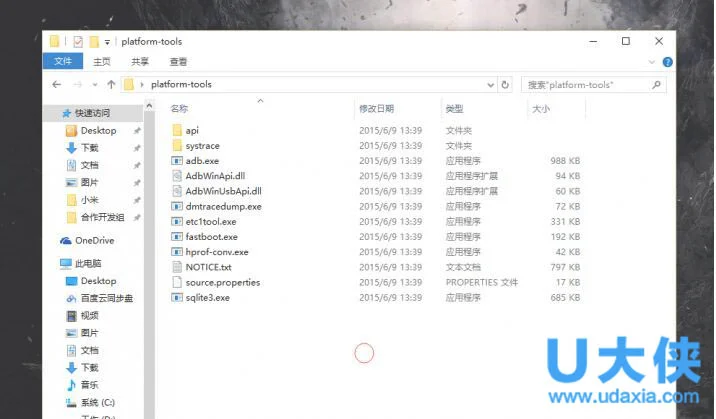 小米4
小米4
3. 手机会重启至黑屏状态,然后打开miflash,路径选择微软win10的包,点击刷新,会识别出“COM”开头的设备,然后点“刷写”即可刷机。
以上就是小米4刷win10教程,获取实用知识分享请持续关注电脑知识网。
相关内容推荐:
如何解决Win10笔记本连接小米盒子失败的问题
小米笔记本怎么无损分区?小米笔记本无损分区